В наше время социальные сети стали значимой частью нашей повседневной жизни. Благодаря им мы можем легко поддерживать связь с друзьями, делиться новостями и фотографиями. Однако, иногда хочется ограничить доступ к своей странице, чтобы сохранить приватность и контроль над информацией, которая на ней размещена.
ВКонтакте – одна из самых популярных и используемых социальных сетей в России и СНГ. Многие пользователи задаются вопросом, как сделать свою страницу на ВКонтакте приватной, особенно если они пользуются приложением на iPhone. В этой статье мы разберемся, как настроить приватность своей страницы в ВКонтакте и ограничить доступ к вашей личной информации.
Приватность в ВКонтакте весьма гибкая, и вы можете настроить различные уровни доступа для различных категорий пользователей. Например, вы можете разрешить доступ только друзьям, ограничить его для определенных списков друзей или полностью закрыть свою страницу так, чтобы ее видели только вы. Для этого вам понадобится зайти в настройки своей страницы в ВКонтакте и изменить соответствующие параметры.
Шаг 1. Установите приложение ВКонтакте
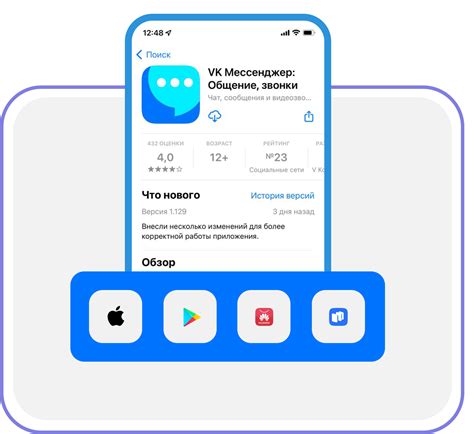
Чтобы скачать приложение ВКонтакте на iPhone, выполните следующие действия:
- Откройте App Store на своем iPhone.
- Нажмите на значок "Поиск" в нижней части экрана.
- Введите "ВКонтакте" в строку поиска и нажмите на кнопку "Найти".
- Выберите приложение ВКонтакте из списка.
- Нажмите на кнопку "Установить" и подтвердите установку, введя свой пароль или используя Touch ID.
- Дождитесь завершения установки приложения.
- Когда установка будет завершена, нажмите на значок приложения ВКонтакте на главном экране вашего iPhone, чтобы открыть его.
Теперь у вас есть установленное приложение ВКонтакте на вашем iPhone, и вы готовы перейти к следующему шагу - созданию приватной страницы.
Шаг 2. Перейдите в настройки приватности
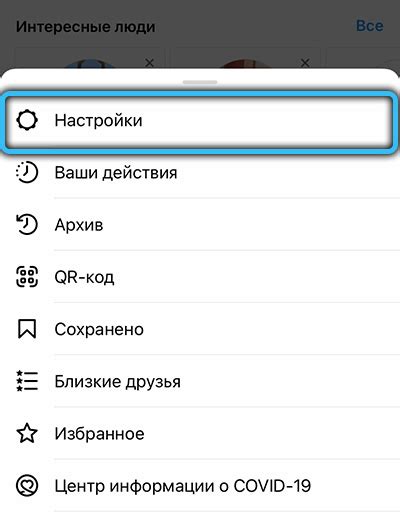
Чтобы открыть настройки приватности, нажмите на значок с тремя горизонтальными полосками в верхнем левом углу экрана. Далее выберите пункт "Настройки" из открывшегося меню.
В открывшемся окне настроек выберите пункт "Приватность". Здесь вы сможете установить ограничения на видимость вашей страницы, постов и других материалов.
Настройки приватности позволяют вам выбирать, кто может видеть вашу страницу и контент на ней. Вы можете ограничить доступ к вашей странице только для друзей или разрешить видимость для всех пользователей ВКонтакте.
Кроме того, вы можете установить ограничения на видимость отдельных постов или альбомов. Например, вы можете создать альбом с фотографиями, который будет доступен только для вашей семьи или близких друзей.
После того как вы настроили приватность вашей страницы, не забудьте сохранить изменения.
| Важно! |
| Обязательно проверьте настройки приватности перед тем, как опубликовать что-либо на своей странице. Так вы убедитесь, что только нужные люди смогут увидеть ваш контент. |
Шаг 3. Включите режим приватности
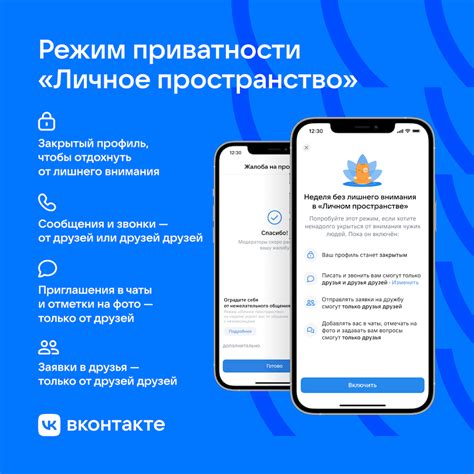
Для того чтобы создать приватную страницу во ВКонтакте на iPhone, вам необходимо включить режим приватности. Это позволит вам контролировать, кто может видеть ваши посты и информацию на странице.
Чтобы включить режим приватности, выполните следующие шаги:
1. Откройте приложение ВКонтакте на своем iPhone.
2. Найдите и откройте свой профиль. Для этого нажмите на значок "Мой профиль" в нижней части экрана.
3. Нажмите на кнопку "Редактировать профиль". Она находится в верхней части экрана, рядом с вашим именем и фотографией профиля.
4. Прокрутите страницу вниз и найдите раздел "Приватность". Нажмите на него, чтобы открыть настройки приватности.
5. Включите режим приватности. Нажмите на переключатель рядом с надписью "Приватный профиль", чтобы включить этот режим.
6. Дополнительно настройте приватность. Помимо основного режима приватности, вы можете настроить ограничения для каждой категории информации на вашей странице. Например, вы можете скрыть свои посты от некоторых пользователей или ограничить доступ к вашей личной информации.
Обратите внимание, что после включения режима приватности вас не смогут найти и добавить в друзья другие пользователи без вашего согласия. Вам также будут не доступны функции "Видеть под своим именем" и "Рекомендации друзей".
Шаг 4. Настройте приватность профиля и контента
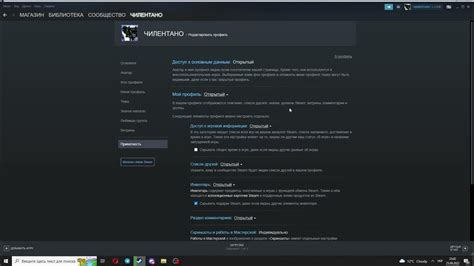
Чтобы создать приватную страницу ВКонтакте на iPhone, важно настроить приватность вашего профиля и контента, чтобы только выбранные люди могли видеть ваши публикации и информацию о вас.
Для этого выполните следующие действия:
- Откройте приложение ВКонтакте на вашем iPhone и войдите в свой аккаунт. Вы окажетесь на главной странице приложения.
- Нажмите на иконку гамбургера в верхнем левом углу экрана. Откроется боковое меню.
- Прокрутите боковое меню вниз и выберите пункт "Настройки".
- В разделе "Конфиденциальность" выберите "Приватность". Здесь вы сможете настроить приватность вашего профиля и контента.
- Выберите "Профиль". Здесь вы можете выбрать, кто сможет видеть ваш профиль – все пользователи, только ваши друзья или только вы.
- Выберите "Записи на стене". Здесь вы можете выбрать, кто сможет видеть ваши записи на стене – все пользователи, только ваши друзья или только вы.
- Настройте остальные параметры приватности, например, кто сможет видеть ваши фотографии, видеозаписи, аудиозаписи и личные сообщения.
- После настройки приватности нажмите на стрелку назад в верхнем левом углу экрана, чтобы вернуться на главную страницу настроек.
Теперь ваша страница ВКонтакте на iPhone будет приватной, и только выбранные пользователи смогут видеть вашу активность и контент. Не забудьте периодически проверять и обновлять настройки приватности, чтобы сохранить свою персональную информацию в безопасности.